网站首页 > 经验 正文
Windows快捷方式:使用指定程序打开相对路径的任何文件
xiexie 2025-04-04 18:28:50 0 评论在 Windows 中,普通快捷方式默认使用绝对路径,这意味着如果文件夹位置改变,快捷方式会失效。不过,我们可以通过使用环境变量和清空“起始位置 (Start in)”来创建一个使用相对路径的快捷方式,以记事本打开 Voice_CN 子文件夹中的 hot-rule.txt 文件。这确保即使整个文件夹被移动或复制,快捷方式仍会打开新位置下的文件,而不是原始位置的文件,同时可以在打开文件的时候指定使用的特定程序。
新建快捷方式
鼠标右键选择新建快捷方式,如果右键之后没有看到快捷方式的入口,一般是被隐藏,请点击「显示更多选项」就可以看到新建快捷方式的入口,也可以使用已经存在的快捷方式。以其中任意一种方式准备一个快捷方式备用。
清空起始位置
选中快捷方式,鼠标右键→属性,在属性设置界面清空起始位置,右下角选中并点击「应用」。
清空起始位置就是告诉系统,这个快捷方式的起始位置就是当前目录,因此无论快捷方式以及与其相对的文件移动到哪里,快捷方式都会以新的位置作为起始位置,以便于根据后续设置的目标位置打开新移动的文件而非原始文件的位置。
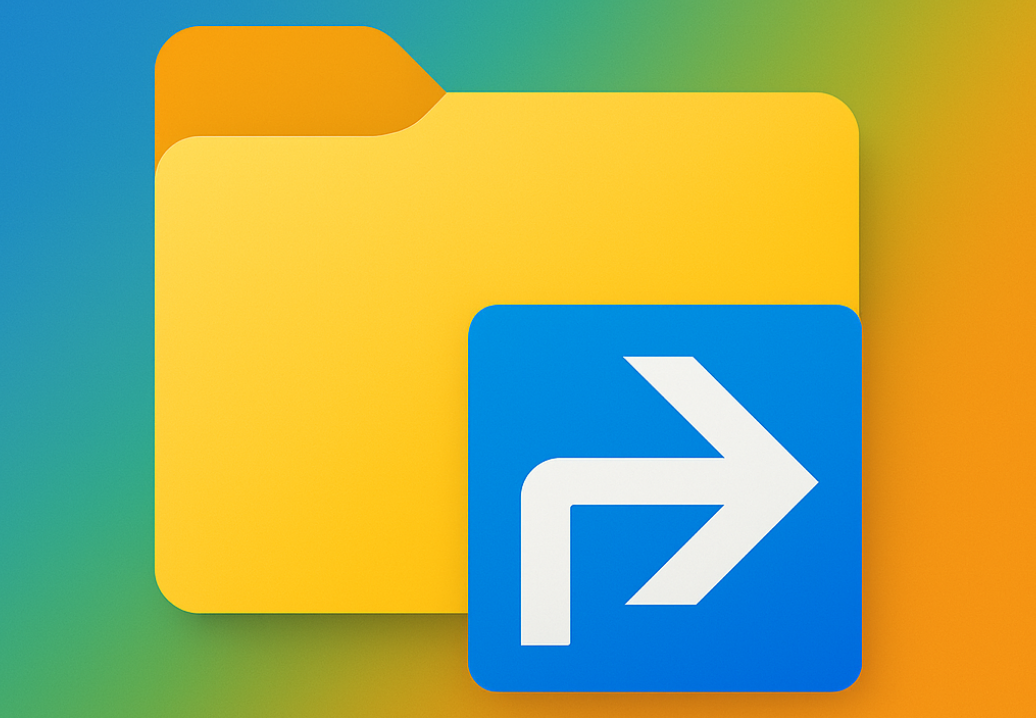
设置目标
设置目标的原理是通过调用windows系统的CMD来打开相对路径的文件,运行CMD的时候按照语法规则不仅需要告知CMD文件位置,还需要告知CMD使用什么样的程序打开,以下为两种常见情况的目标位置填写代码:
使用默认程序打开同级目录中文件夹Voice_CN下的start_client.exe
%windir%\system32\cmd.exe /c start "" "%CD%\Voice_CN\start_client.exe"
使用记事本打开同级目录中文件夹Voice_CN下的hot-rule.txt
%windir%\system32\cmd.exe /c start "" notepad "%CD%\Voice_CN\hot-rule.txt"
上面的语句中如果删除notepad之后,hot-rule.txt将会以你的电脑默认的程序打开,比如我的电脑默认的打开方式就是notepadd--。
- 2025-03-16 强扭的瓜不甜:Windows自带AI功能可以预见将变鸡肋
欢迎 你 发表评论:
- 最近发表
-
- ChatGPT关联域名有哪些?
- FastStone Capture 11.0:高速付费下载与激活
- AI真的可以代替创作者写文章创作内容吗?
- 手机曲面屏全面转向直屏是市场与技术的双重选择
- 中文语音输入法:让输入效率提升10倍
- 设置任意程序绿色软件或可运行文件开机自动启动
- Windows快捷方式:使用指定程序打开相对路径的任何文件
- 分享美区苹果账号解封过程:解除AppleID内购限制
- 解析wildcard虚拟信用卡:从哪里来到哪里去
- ChatGPT升级订阅Plus会员:解决无法支付的问题
- 边缘安全(https)加速:SSL证书无限自动续期
- 云电脑的发展历程:从Google电脑系统ChromeOS谈起
- 如何自签名私有SSL证书:稳定保持内网https访问
- 时间显示自定义:美化任务栏时间显示界面
- 纯净电脑监测软件:浮窗实时显示网速/GPU/内存/CPU等参数
- 微信精简版:删除电脑端微信的不必要功能
- 文件后缀名显示:快速调整隐藏与否的软件
- 服务器远程桌面连接软件:云电脑我为什么选择Mstsc
- 降低云服务器带宽消耗:控制远程桌面(MSTSC)流量
- 隐藏已经安装的程序:一键高效实现禁止卸载与查看
- 最新留言
-
- 因为windows系统本身的原因,是有多个地方存储开机需要启动哪些程序的。一般来说修改会先启动注册表的程序,然后是启动文件夹的程序,然后是计划任务的程序。如果对于启动的时间有特别要求的,比如要求系统启动的第一时间就需要启动程序的,这种一般修改注册表,如果是需要有一定延迟的,一般建议通过计划程序进行启动。
- 这个半自动选班是真的香啊,一边上班一边刷班,班越上越多了。全自动选班这个不能用电脑,不是很方便,综合看还是半自动选班这个香啊。阿里自动派班这个确实可以方便实现自动抢班,因为提交意愿之后,如果有班次就自动勾选了,只需要自动点击就可以了,但是自动点击的时候不能用电脑。
- 直接搜索引擎搜索「远程桌面协议(RDP) 带宽要求」,第一个结果就是。链接:/zh-cn/azure/virtual-desktop/rdp-bandwidth,请自行加上微软的域名。
- 其实我是比较好奇的,这个文章的第一张图的数据是在微软的哪一个页面,怎么一直都没有找到,是否方便提供一下。想了解微软官方对于服务器流量消耗的具体说明情况。
- 用自己通过服务器搭建的远程桌面办公,真的太舒服的,就是按照流量计费这个标准真的有点贵的,使用的连接工具肯定是远程的mstsc是最适合的,不存在任何兼容性问题。
- 省去太多重复的工作的,直接可以对特定网页设置监控,当符合条件的变化发生的时候,就可以自动收到提醒,真的好用。
- 这个设置真的是太方便了,因为我的主机在不同的时间里面接入不同的电脑屏幕,因此需要针对不同的屏幕设置不同的任务栏高度,这个设置直接就可以生效,无需进入复杂的系统路径进行修改了。
- 确实非常好用,我也是实现了半自动的抢班,但是没有能够实现全自动的抢班,但是一边上班一边可以自动刷班,我就已经很满足了。基本上每天能够刷到2个左右班次,其实和刷班的时长有关系,刷班的时间越长,相对来说刷到班次的概率就会越大。
- 「XHR刷新」这个确实非常的好用,通过设置自动点击,选择页面上的刷新按钮之后,就可以让软件模拟点击页面上的刷新按钮,而不是对整个页面进行刷新,刷新和监测的效率页有效提高,用了2个小时,确实非常好用的。
- 半自动选班实现了,但是全自动的没有能够实现,但是我已经很满足了,非常感谢你分享的软件,你帮我了一个大忙。
- 确实非常好用,直接在网页选班的界面上设置随机刷新之后,等待网页有班的通知就可以了。相比之前的手动刷快太多了,而且因为是人工提交,因此完全不担心系统检测的问题。无论是刷新还是提交班次都是和纯人工一模一样的。
- 这个对于需要根据网页具体情况来执行下一步操作的太方便了,非常感谢你的分享,你帮助到了我,非常感谢。
- 终于可以自由调整工具栏的高度了,最重要的是可以调整图标的大小,这一点确实是在意料之外的。这样的话,整个任务栏看上去比之前清晰更多了。
- 终于找到了,一直使用云办公,每次断开桌面之后虽然大部分软件都是可以正常运行的,但是那些需要依靠实际的图形桌面才可以继续运行的软件就无法继续运行,这类软件需要有一个它认为的真实桌面存在才能够保持活跃的状态,非常感谢你的分享。
- 这个确实非常方便,每次调试的时候需要重启任务管理器。之前每次都是打开任务管理器,然后进入才能结束对应的程序进程,来实现重启。但是现在,这个程序可以直接放在桌面上,需要重启的时候只需要双击执行,任务管理器就自动完成重启,对于需要频繁操作的,绝对的福音,推荐。
- 「实测可用」通过双击软件断开Mstsc之后,远程桌面仍然保持连接的状态,不仅是远程电脑没有关机,而且远程电脑的图形桌面也就是虚拟的显卡仍然在继续运行,对于依赖图形桌面运行的「按键精灵」也没有退出。
- 致深爱的那个人
- 标签列表

本文暂时没有评论,来添加一个吧(●'◡'●)